
Titel dia
Schrijf uw onderschrift hierKnop
Titel dia
Schrijf uw onderschrift hierKnop
Titel dia
Schrijf uw onderschrift hierKnop
Titel dia
Schrijf uw onderschrift hierKnop
Titel dia
Schrijf uw onderschrift hierKnop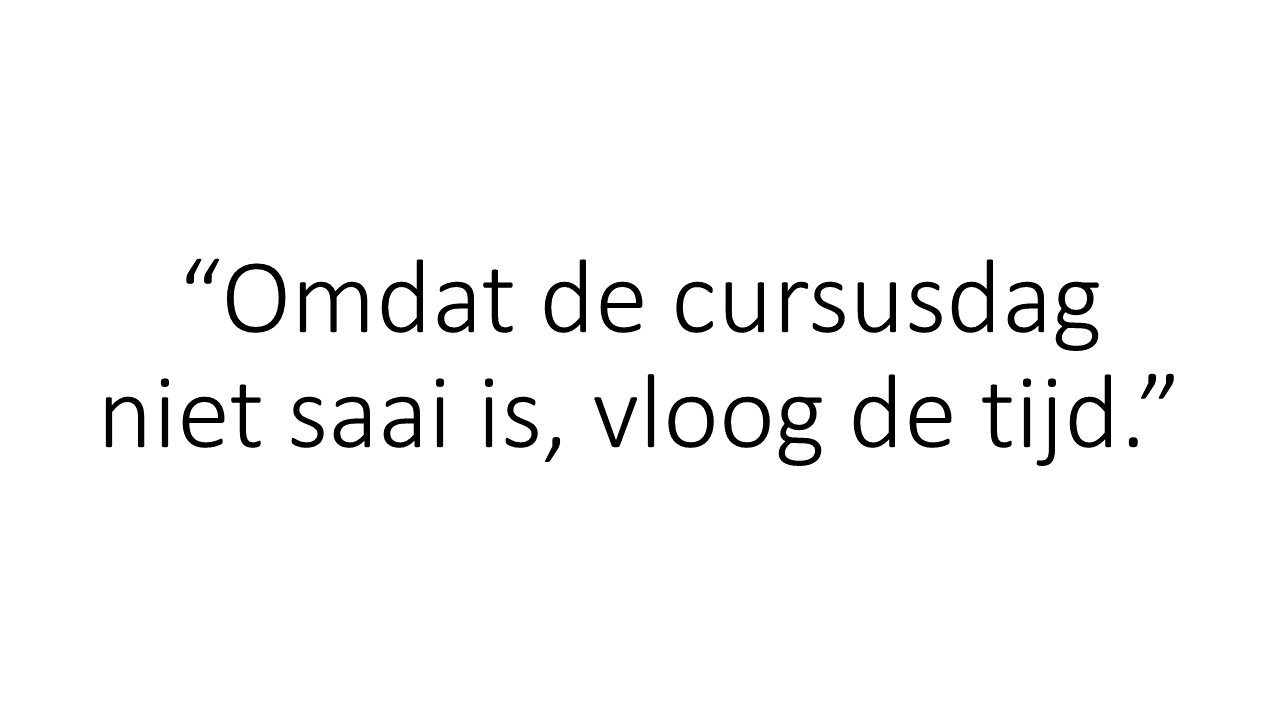
Titel dia
Schrijf uw onderschrift hierKnop
Titel dia
Schrijf uw onderschrift hierKnop
Titel dia
Schrijf uw onderschrift hierKnop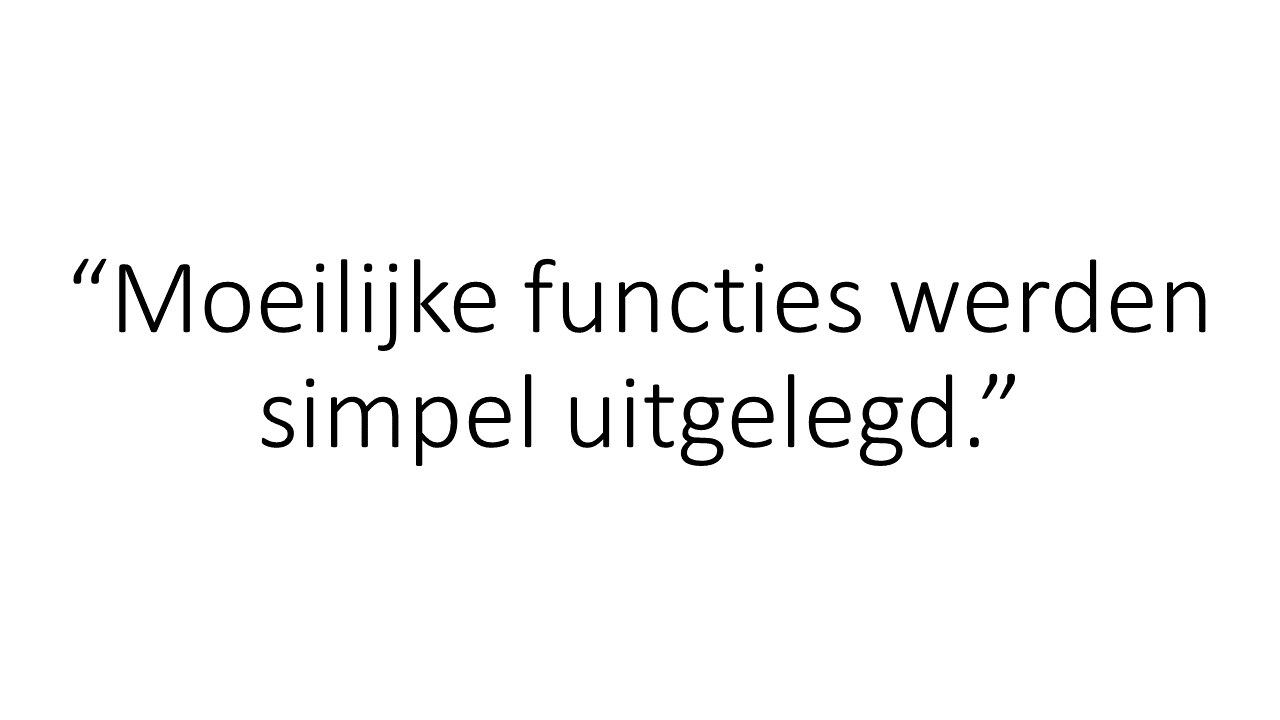
Titel dia
Schrijf uw onderschrift hierKnop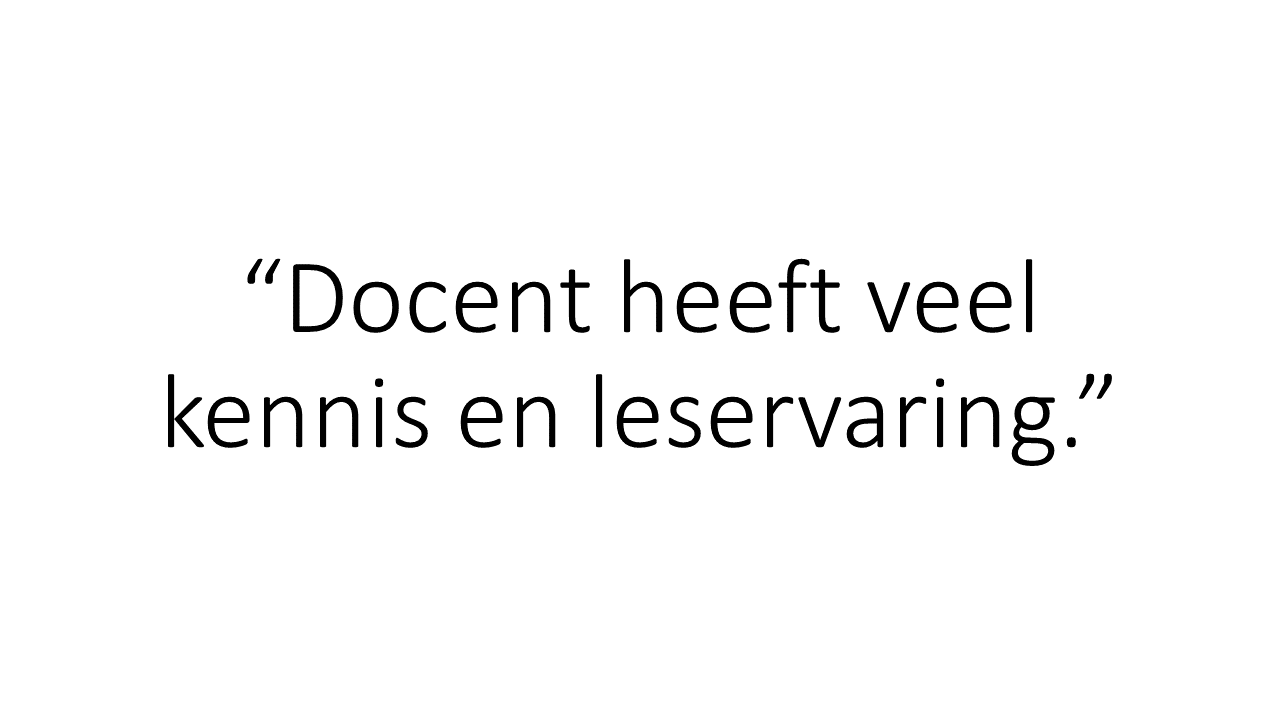
Titel dia
Schrijf uw onderschrift hierKnop
Trainingen: o.a. Windows, OneNote, Word basis/ vervolg, Excel basis/ vervolg/ Statistiek, PowerPoint, Outlook, Time management in Outlook, Access basis/ vervolg, Project, Visio, VBA Word, VBA Excel, VBA Access, SQL basis/ vervolg, Office 365/ SharePoint, PowerQuery, PowerPivot en PowerBI. Alle trainingen kunt u ook online volgen. Live, met trainer en vanuit huis!
OneNote
Inhoud OneNote training
U leert uw notities digitaal en ordelijk te organiseren
1. Inleiding
INHOUDSOPGAVE ONENOTE DOWNLOADEN
- Een eerste Notitieblok maken
- De werkomgeving van Microsoft OneNote
- Sluiten van een Notitieblok
- Openen van een Notitieblok
- Notitieblok opslaan in OneDrive
- Notitieblok delen
- Notitieblokken synchroniseren
2. Notitieblokken, Secties en Pagina’s
- Een Notitieblok toevoegen/ verwijderen
- Secties een naam geven of wijzigen
- Een nieuwe sectie maken
- Sectie tabs een andere kleur geven
- Een sectie verwijderen
- Een sectie tab verplaatsen
- Werken met pagina’s
- Een pagina titel toevoegen
- Een nieuwe pagina toevoegen
- De weergave van een pagina wijzigen
- Werken met sub pagina’s, niveau verhogen, niveau verlagen
- Groepen sub pagina’s uit- of inklappen
- Kopiëren, verplaatsen of samenvoegen van secties.
3. Een nieuw Notitieblok maken
- Een sjabloon op een pagina toepassen
- Een sjabloon toepassen op een bestaande pagina
- Een standaardsjabloon kiezen
- Een sjabloon aanpassen
- Een eigen sjabloon maken
4. Objecten invoegen/ toepassen
- Tekstcontainers
- Tabellen
- Bestandsafdruk/ Bestandsbijlage
- Excel werkblad
- Schermopname
- Afbeelding
- Audio en Video bestanden
- Datum en tijd stempel
- Selecteren (lasso selectie)
- Hyperlinks gebruiken naar een deel van een pagina, sectie of Notitieblok
- Outlook taken
- Agenda afspraak details toevoegen aan Microsoft OneNote
5. Opmaak
- Lettertype instellingen
- Standaard lettertype instellen
- Stijlen
- Teken hulpmiddelen
- Pagina kleur
- Regellijnen
- Extra ruimte maken horizontaal, verticaal en onderin
- Handschrift naar tekst
- Een hyperlink maken van tekst
- Standaard plakoptie instellen
6. Overige mogelijkheden
- Zoeken
- Recent wijzigingen
- Zoeken op auteur
- Gekoppelde notities (Word, Outlook)
- Samenvoegen van notities in verschillende containers (Shift toets gebruiken)
- Tags toevoegen aan een notitieregel
- Tags-taakvenster
- Beveiliging.
- Een sectie beveiligen
- Wachtwoord instellingen
- Werkbalk snelle toegang aanpassen
- Lint aanpassen
- Sneltoetsen
- Overige opties
De cursusduur is 1 dag. De training OneNote kan op locatie van uw bedrijf of organisatie of online via Zoom of MS Teams.
Vraag vandaag nog een offerte aan!
NEEM CONTACT OP
Computerteach
tel: 06-25394953
info@computerteach.nl